Bizonyos internetes erőforrásokhoz való hozzáférést bizonyos IP-címmel rendelkező felhasználók blokkolják. Visszaállításához csak meg kell változtatnia a hozzárendelt címet egy másikra.
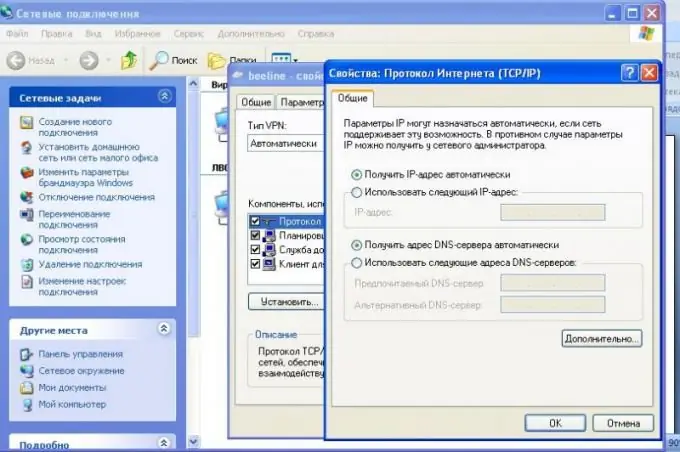
Szükséges
magabiztos PC-felhasználó képességei
Utasítás
1. lépés
Nyissa meg a mappát a hálózati kapcsolataival. Ehhez kattintson a "Start" menüre, válassza ki a "Kapcsolatok" menüpontot, majd nyissa meg az összes elérhető hálózati kapcsolatot. Nyissa meg az aktuális tulajdonságait (mindenesetre ne keverje össze az "State" -vel), menjen a hálózat fülre, és alul egy kis összetevő táblázatot fog látni. Kattintson az Internet Protocol tulajdonságaira úgy, hogy kiválasztja a bal egérgombbal.
2. lépés
A megjelenő ablakban jelölje be a jelölőnégyzetet egy adott IP-cím használata mellett. Írja be kézzel, és alkalmazza a módosításokat. Legyen óvatos, ez a módszer nem megbízható, és működési hibákat okozhat az interneten.
3. lépés
Az újbóli csatlakozással megváltoztathatja számítógépe IP-címét is. Ehhez kattintson a tálca mezőben az Internet kapcsolat ikonra, és válassza a Letiltás lehetőséget. A legjobb, ha megszakítja a helyi hálózatot is. Ehhez nyissa meg a kapcsolatok listáját, és bontsa le a kapcsolatot a helyi menü használatával.
4. lépés
Távolítsa el a vezetéket a hálózati kártyáról. Várjon néhány percet, vagy ami a legjobb, indítsa újra a számítógépet. Ezt követően dugja vissza a vezetéket a hálózati kártya csatlakozási portjába, hozzon létre LAN-kapcsolatot, és ellenőrizze, hogy a csatlakozási idő és a forgalom száma csökkent-e.
5. lépés
Ehhez nézze meg a tulajdonságokat. Ha új visszaszámlálás van, akkor valószínűleg új IP-címet kapott. Ez a módszer kényelmes azok számára, akiknek dinamikus IP-címe van konfigurálva, vagyis a legtöbb internet-felhasználó számára.
6. lépés
Ha statikus IP-vel rendelkezik, töltsön le bármilyen kényelmes programot a proxy szerverek használatához. Telepítse, keresse meg a kiszolgálót, távolítsa el az aktuálisan aktívakat, és használja az egyiket hálómaszkként egy olyan erőforrás megadásához, amelyhez nem férhet hozzá.






